Πώς να αποτρέψετε την πρόσβαση ατόμων από το Chromebook σας

Ένα Chromebook είναι μια εξαιρετική συσκευή για cloud computing, αλλά όπως το φορητό υπολογιστή ή το τηλέφωνό σας, θέλετε να κρατήσετε τους ανεπιθύμητους χρήστες να έχουν πρόσβαση σε αυτό.
Όπως το τηλέφωνο, το tablet ή ο φορητός υπολογιστής σας, εσείςδεν θέλουν μόνο κάποιον που μπορεί να το πάρει και να το χρησιμοποιήσει. Ακόμη και αν είναι μια κοινή συσκευή, μπορείτε να την περιορίσετε σε αυτούς τους συγκεκριμένους χρήστες. Ακολουθεί μια ματιά σε κάποιες απλές αλλαγές που μπορείτε να κάνετε στο Chromebook σας για να κρατήσετε τους ανεπιθύμητους χρήστες σε πρόσβαση - συμπεριλαμβανομένης της απενεργοποίησης της περιήγησης επισκεπτών.
Χρησιμοποιήστε τη λειτουργία κλειδώματος ύπνου
Όταν κλείσετε το κάλυμμα του Chromebook σας, πηγαίνετε στοκοιμάστε και όταν το ανοίξετε, έρχεται στη ζωή. Αυτό κάνει τη χρήση της συσκευής εύκολη, αλλά μπορεί επίσης να προσκαλέσει τους ανεπιθύμητους χρήστες να την έχουν πρόσβαση. Για να αποτρέψετε ανεπιθύμητες παρεμβολές, μπορείτε να το ορίσετε να κλειδώνει όταν κοιμάται και να απαιτεί login όταν ξυπνά.
Για να το κάνετε αυτό, κατευθυνθείτε στο Ρυθμίσεις> Κλείδωμα οθόνης και σύνδεση στο τμήμα "Άνθρωποι".
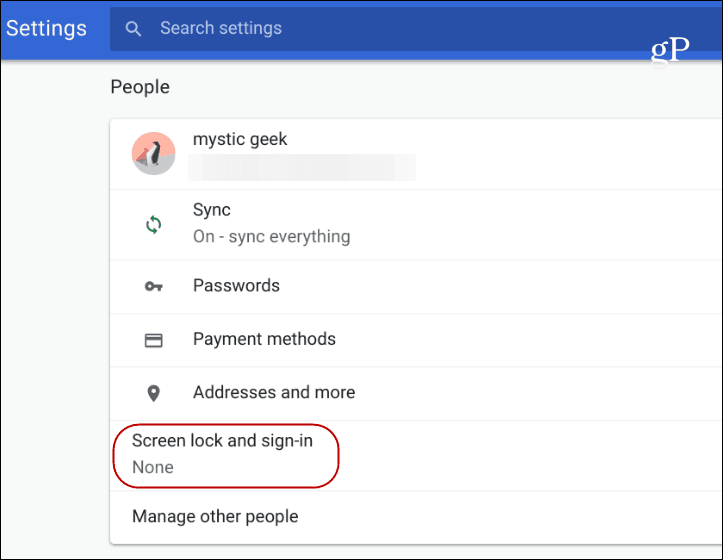
Στη συνέχεια, θα χρειαστεί να πληκτρολογήσετε τον κωδικό πρόσβασής σας και να αλλάξετε τον διακόπτη "Εμφάνιση οθόνης κλειδώματος όταν ξυπνάτε από ύπνο". Μπορείτε να επιλέξετε να χρησιμοποιήσετε έναν κωδικό πρόσβασης ή ένα PIN για να συνδεθείτε ξανά.
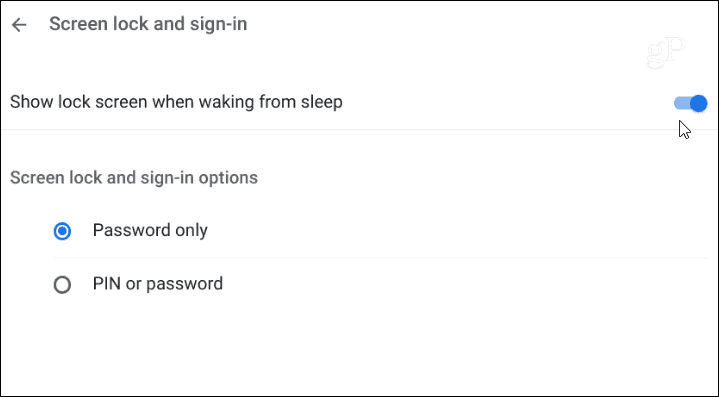
Τώρα, την επόμενη φορά που θα ξυπνήσετε το Chromebook από τον ύπνο, θα πρέπει να εισαγάγετε τον κωδικό πρόσβασης ή τον κωδικό PIN για να συνδεθείτε ξανά.
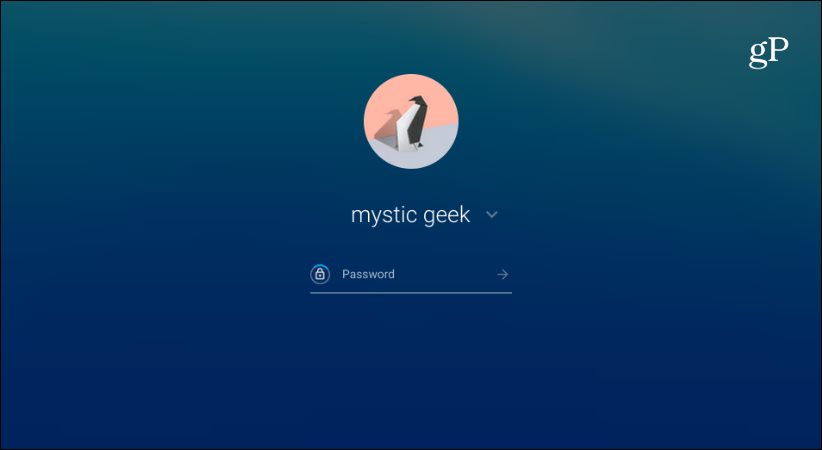
Περιορίστε τις συνδέσεις χρήστη
Από προεπιλογή, οποιοσδήποτε έχει λογαριασμό Google μπορεί να συνδεθείκαι να ξεκινήσετε να χρησιμοποιείτε ένα Chromebook. Αλλά ως διαχειριστής του Chromebook, ίσως θελήσετε να περιορίσετε ποιος μπορεί να συνδεθεί στη συσκευή σας. Μπορείτε να το ορίσετε από την κατεύθυνση προς Ρυθμίσεις> Διαχείριση άλλων χρηστών> Περιορίστε τη σύνδεση στους παρακάτω χρήστες και έπειτα συνδέστε τους λογαριασμούς Gmail του χρήστη.
Αφού το ρυθμίσετε, θα είναι μόνο οι χρήστεςμπορεί να συνδεθεί. Αλλά μπορείτε πάντα να επιτρέψετε τη λειτουργία Guest, αν θέλετε. Ωστόσο, αν δεν θέλετε να έχει πρόσβαση σε κάποιον, μπορείτε επίσης να απενεργοποιήσετε τη λειτουργία Guest. Από την ίδια ενότητα, απλά απενεργοποιήστε το διακόπτη "Ενεργοποίηση επισκέψεων επισκέπτη". Όταν το κάνετε αυτό, το κουμπί "Αναζήτηση ως επισκέπτης" εξαφανίζεται από την οθόνη σύνδεσης.
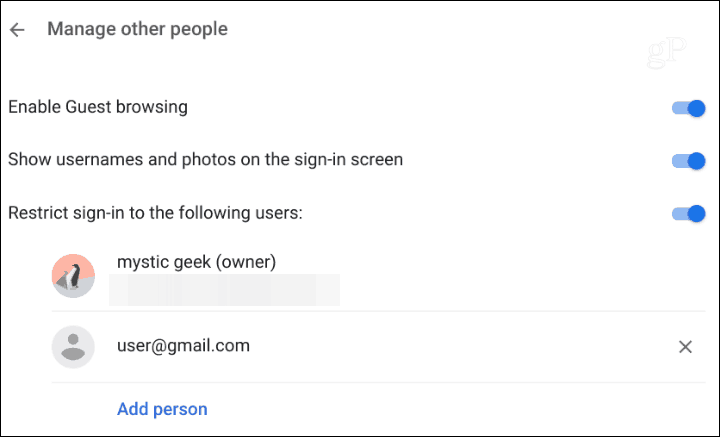
Για πιο λεπτομερείς οδηγίες, βεβαιωθείτε ότι έχετε διαβάσει το άρθρο μας σχετικά με τον τρόπο περιορισμού των ατόμων που μπορούν να συνδεθούν στο Chromebook σας.
Γενικά, ένα Chromebook είναι σχετικά εύκολο να διατηρηθείασφαλής και είναι κάτι που πάει στραβά με τη συσκευή, είναι εύκολο να ανακτήσετε το μηχάνημά σας. Αλλά με λίγα μόνο τσιμπήματα, μπορείτε να βεβαιωθείτε ότι οι ανεπιθύμητοι χρήστες δεν μπορούν να έχουν πρόσβαση στο Chromebook σας καθόλου.










Αφήστε ένα σχόλιο